Gdy korzystasz z klienta komputerowego Spotify, wszystkie pliki muzyczne znalezione w bibliotekach Muzyka lub iTunes są automatycznie dodawane do biblioteki Spotify. Jeśli masz muzykę w innych folderach lub źródłach i chcesz je dodać, możesz to zrobić za pomocą interfejsu klienta w ramach menu Ustawienia.
Dodawanie plików lokalnych
Dodawanie nowych plików z komputera do biblioteki Spotify odbywa się całkowicie w kliencie pulpitu Spotify. Chociaż proces nie jest trudny, opcja może być nieco trudna do znalezienia bez wiedzy, gdzie szukać.
Wideo dnia
Wskazówka
Spotify obsługuje tylko pliki lokalne zapisane w MP3, MP4 oraz M4P formaty, a także M4A pliki, jeśli masz zainstalowany Quicktime na swoim komputerze.
Krok 1
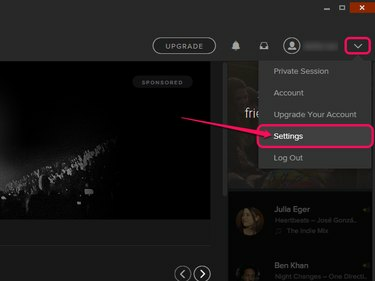
Źródło obrazu: Zdjęcie dzięki uprzejmości Spotify.
Kliknij Menu przycisk i wybierz Ustawienia.
Krok 2

Źródło obrazu: Zdjęcie dzięki uprzejmości Spotify.
Przewiń w dół do Pliki lokalne sekcja i kliknij Dodaj źródło.
Krok 3
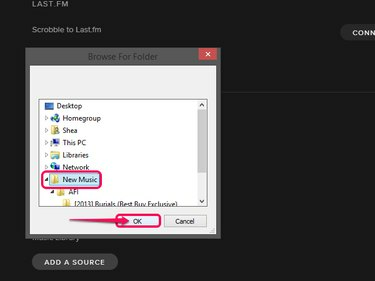
Źródło obrazu: Zdjęcie dzięki uprzejmości Spotify.
Wybierz folder zawierający muzykę, którą chcesz dodać w
Przeglądaj w poszukiwaniu folderu menu i kliknij ok.Krok 4

Źródło obrazu: Zdjęcie dzięki uprzejmości Spotify.
Przełącz przełącznik nowego źródła muzyki na zielony NA pozycję, jeśli jeszcze nie jest.
Wskazówka
Możesz przełączać przełączniki między NA oraz WYŁĄCZONY dla wszystkich źródeł muzyki, aby dostosować, które utwory lokalne trafiają do Twojej biblioteki Spotify, a które nie.


